Mein 5 Jahre altes DELL XPS 12 leidet schon seit einiger Zeit unter akutem Speichermangel. Die bessere Ausstattung mit 256GB SDD reicht mir nicht mehr aus, sodass ich jetzt eine Erweiterung auf 1 TB vornehmen will.
Bauform
Aber SSD ist nicht gleich SSD. Es kommt auf die Bauform an:
- 2,5 Zoll SSDs
- mSATA-SSDs
- M.2-SSDs
Auf der Seite von crucial bin ich aber findig geworden, welche SSD die richtige für meinen Rechner ist:
https://www.crucial.de/deu/de/upgrade-kompatibel-mit/Dell/xps-12-(9250)
Ich hab mich für eine Samsung 860 EVO mSATA SSD mit 1 TB Speicherplatz entschieden (Kosten: ca. 130€):


Backup
Bevor ich jedoch die vorhandene SSD aus dem Rechner ausbaue, erstelle ich ein Backup. Schon seit Jahren setze ich hier Acronis True Image ein und kann es nur empfehlen.
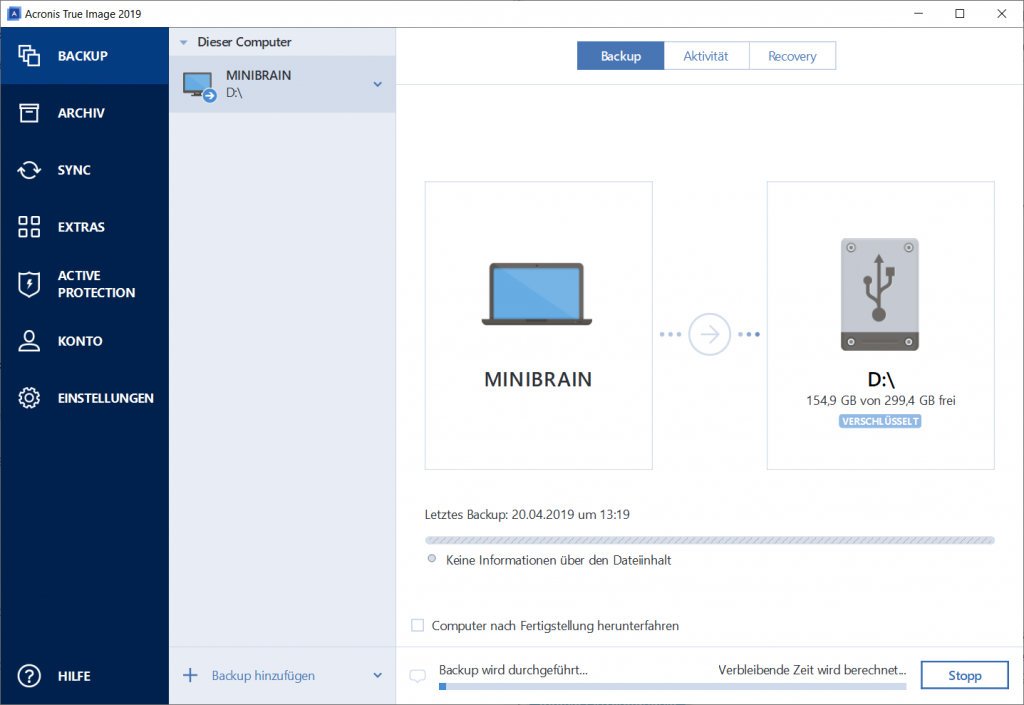
Es erstellt ein komplettes System-Image, das dann nach dem Wechsel des Laufwerks einfach wiederhergestellt werden kann. Zudem kann man einfach ein Wiederherstellungsmedium auf einem USB-Stick erstellen, von dem direkt gebootet werden kann.
Wechsel des Laufwerks
Schritt 1: Alle Schrauben lösen – auch die unter dem Deckel
Dazu braucht man einen 5mm Torx Schraubendreher, um die Schrauben zu lösen.

Schritt 2: Deckel abnehmen
In dem rot markierten Bereich befindet sich die SSD unter dem schwarzen Klebeband:

Schritt 3: Klebeband entfernen

Schritt 4: Schrauben entfernen

Schritt 5: Nach dem Entfernen der Schrauben kommt die SSD etwas hoch. Das ist aber ganz normal und erleichtert den Aus- bzw. Einbau

Schritt 6: SSD entnehmen und neue SSD einsetzen



Schritt 7: Deckel draufsetzen und Schrauben wieder festziehen
Restore
Nun wird der Rechner über den Recovery USB Stick gestartet und anschließend das Backup wiederhergestellt.
Fazit
Alles in allem hat das Backup, der Umbau und die Wiederherstellung gut 1 Stunde gedauert. Dafür hab ich jetzt endlich wieder genügend Platz, um auch mal meine gesamte DropBox lokal zu speichern 🙂
